Som standard vil "Alexa" i nærheten av en Alexa-høyttaler aktivere stemmeassistenten, og det vil begynne å lytte etter dine ønsker eller kommandoer. Det tar litt vant til, men etter en stund begynner å snakke med en høyttaler og kalle det ved et menneskelig navn å føle seg ganske naturlig.
Når det er sagt, hvis du har noen i husstanden din med samme navn eller fjernsynet ditt hele tiden aktiverer høyttaleren din, kan du vurdere å endre navnet. Slik kan du endre vekslingsordet til Alexa-enheten din.
Endrer våkneordet

", " modalTemplate ":" {{content}} ", " setContentOnInit ": false} '>
Hvis du har flere Alexa-enheter rundt huset ditt, kan du merke at de alle aktiveres når du sier våkneordet. Du trenger ikke å tilordne et annet våkneord til hver høyttaler, da Echo Spatial Perception-funksjonen sikrer at bare den nærmeste høyttaleren svarer.
Men hvis du har uønskede aktiveringer som endrer, vil våkneordet sikkert hjelpe. Å endre våkneordet til Alexa-enheten din:
- Gå til alexa.amazon.com eller åpne Amazon Alexa-appen på iOS eller Android.
- I Android- eller iOS-appene klikker du på hamburgerknappen øverst til venstre for å utvide sidemenyen.
- Velg Innstillinger i sidemenyen.
- Klikk på en av enhetene under Alexa Devices for å åpne innstillingene som er spesifikke for den enheten.
- Klikk på Wake Word .
- Klikk for å åpne rullegardinmenyen og velg enten Amazon eller Echo .
- Klikk på Lagre .
Nå, i stedet for å si "Alexa" for å aktivere høyttaleren, må du snakke enten "Echo" eller "Amazon", avhengig av hvilket våkneord du velger. Noen brukere på Reddit har oppdaget et fjerde våkneordalternativ, Computer, som vises etter en nylig fastvareoppdatering.
Endre enhetens navn
I tillegg til utilsiktede aktiveringer, med Alexa begynner å dukke opp overalt, er det sannsynlig at listen over Alexa-enheter i Alexa-appen eller webklienten vil komme seg ganske raskt.
Med ulike innstillinger for hver Alexa-enhet, er det viktig å skille dem i appen for å unngå forvirring og for enklere feilsøking, bør noe gå galt. Dette er hvordan:

", " modalTemplate ":" {{content}} ", " setContentOnInit ": false} '>
- Gå til alexa.amazon.com eller åpne Amazon Alexa-appen på iOS eller Android.
- I Android- eller iOS-appene klikker du på hamburgerknappen øverst til venstre for å utvide sidemenyen.
- Velg Innstillinger i sidemenyen.
- Klikk på en av enhetene under Alexa Devices for å åpne innstillingene som er spesifikke for den enheten.
- Ved siden av Enhetsnavn klikker du Rediger .
- Skriv inn et nytt navn og klikk Lagre endringer .
I motsetning til å endre våkneordet, vil endring av enhetsnavnet ikke endre hvordan du interagerer med Alexa-enheten på noen måte. Hva det vil gjøre, gjør det imidlertid enkelt å fortelle flere Alexa-enheter fra hverandre i Alexa-appen.

", " modalTemplate ":" {{content}} ", " setContentOnInit ": false} '>
Ved å sette inn et personlig navn til Alexa-høyttalere, blir det også lettere å velge riktig for å spille musikk med Spotify og andre tilkoblede apps.
Endring av navnet på en Alexa-høyttaler vil ikke endre hvordan det ser ut som en Bluetooth-enhet. Bluetooth-navnet vil forbli i sitt opprinnelige format (f.eks. Echo-XXX) selv etter at du har endret enhetsnavnet. Heldigvis kan du ofte endre navnet på Alexa-enheten i Bluetooth-innstillingene til enheten du kobler den til.
Batterier ikke inkludert : CNET-teamet deler erfaringer som minner oss om hvorfor tekniske ting er kult. Ta en titt her.
CNET Magazine : Sjekk ut et utvalg av historiene du finner i CNETs kioskutgave, her.








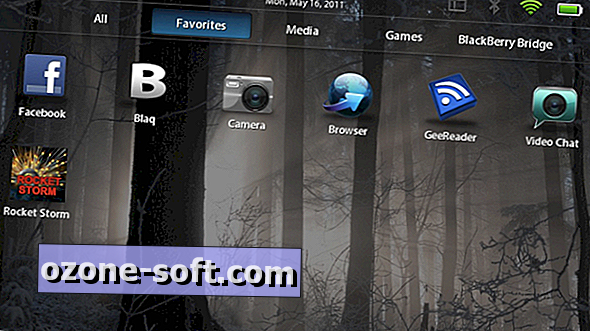




Legg Igjen Din Kommentar